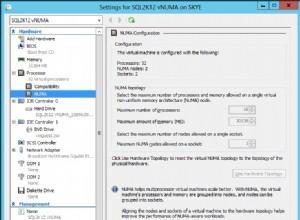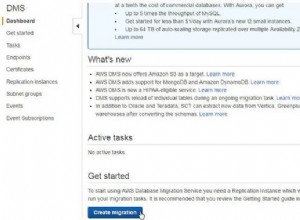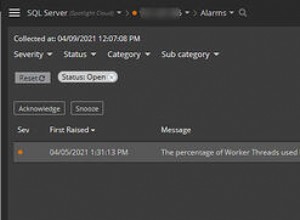Beheben Sie das "Crossstab Missing Field Syndrome" ein für alle Mal!
Ein häufiges Problem, auf das viele Benutzer beim Erstellen von Kreuztabellenabfragen stoßen, ist, dass eine Spalte nur angezeigt wird, wenn Daten für diese Gruppe vorhanden sind. Wenn für diese Gruppe keine Daten vorhanden sind, wird die Spalte nicht angezeigt.
Sie können dies beheben, sodass die Spalte immer angezeigt wird, unabhängig davon, ob Daten für diese Spalte vorhanden sind oder nicht. Hier ist ein Beispiel.
-

Vorher
In diesem Beispiel wird eine Verkaufsabfrage nach Monat gruppiert. Wenn für einen bestimmten Monat keine Verkaufsdaten vorhanden sind, wird dieser Monat nicht angezeigt. Die ganze Spalte fehlt. Also landen wir bei Mai, Juni, August... etc .
Tatsächlich besteht ein weiteres Problem bei diesem Bericht darin, dass die Monate in alphabetischer Reihenfolge aufgeführt sind (im Gegensatz zur chronologischen Reihenfolge jedes Monats). Daher ist es etwas schwierig, alle Daten zu entschlüsseln.
-

Nach
Nun, an dem obigen Beispiel ist nichts auszusetzen, wenn das alles ist, was Sie brauchen.
Aber mit einer kleinen Änderung könnte diese Abfrage alle Monate anzeigen, unabhängig davon, ob es Daten für diesen Monat gibt. Außerdem werden sie in chronologischer Reihenfolge nach Datum aufgelistet.
Wir werden dies unten tun.
-

Öffnen Sie die Abfrage in der Entwurfsansicht
Klicken Sie im Navigationsbereich mit der rechten Maustaste auf die Abfrage und wählen Sie Entwurfsansicht aus aus dem Kontextmenü.
Dadurch wird die Abfrage in der Entwurfsansicht geöffnet.
Wenn Sie die Abfrage bereits in der Datenblattansicht geöffnet haben, können Sie einfach zur Entwurfsansicht wechseln.
-

Öffnen Sie das Eigenschaftenblatt
Klicken Sie auf Eigenschaftenblatt in der Multifunktionsleiste (auf der Registerkarte Design).
Dies öffnet das Eigenschaftsfenster an der Seite des Bildschirms.
-


Spaltenüberschriften hinzufügen
In den Spaltenüberschriften Geben Sie im Eigenschaftsfeld die Spaltenüberschriften so ein, wie sie angezeigt werden sollen, und in der Reihenfolge, in der sie angezeigt werden sollen.
Sie können jeden Wert auch in doppelte Anführungszeichen setzen, aber Access erledigt dies für Sie, wenn Sie dies nicht tun.
Durch das Hinzufügen von Spaltenüberschriften wird Access explizit mitgeteilt, welche Spaltenüberschriften angezeigt werden sollen. Auch wenn es keine Daten für diese Spalte gibt, wird sie dennoch angezeigt.
In diesem Beispiel geben wir jeden Monat durch ein Komma getrennt ein.
-

Das Abfrageergebnis
Wenn wir die Abfrage ausführen, sehen wir, dass jetzt alle zwölf Monate als Spaltenüberschriften aufgeführt sind, auch wenn für diesen Monat keine Daten vorhanden sind.